ផតេមគឺជាវិធីដ៏ល្អមួយសម្រាប់អ្នកប្រើប្រាស់ដែលនៅក្រៅ Blue ដើម្បីដាក់ស្នើព័ត៌មាន ដូចជាសំបុត្រជំនួយការ ឬការសុំព័ត៌មានអតិថិជនថ្មី។
ផតេមនៅក្នុង Blue ត្រូវបានរួមបញ្ចូលយ៉ាងជិតស្និទ្ធជាមួយនឹងមុខងារផ្សេងទៀត ដើម្បីធានាថាអ្នកដែលត្រឹមត្រូវអាចចាត់វិធានការយ៉ាងឆាប់រហ័សនៅពេលដែលផតេមត្រូវបានដាក់ស្នើ។
អ្នកក៏អាចមើលវីដេអូខាងក្រោមនេះផងដែរ៖
របៀបដែលផតេមដំណើរការ
ផតេមជាក់លាក់សម្រាប់គម្រោងនីមួយៗ ហើយអាចត្រូវបានបង្កើត និងកែប្រែបានតែដោយ អ្នកគ្រប់គ្រងគម្រោង ឬ សមាជិកក្រុម។ អ្នកអាចបង្កើតផតេមក្នុងគម្រោងនីមួយៗដោយគ្មានកំណត់ ហើយផតេមនីមួយៗអាចប្រមូលព័ត៌មានផ្សេងៗគ្នា និងបញ្ជូនព័ត៌មានទៅបញ្ជី និងអ្នកទទួលបានការម៉ោប់ផ្តល់ផ្សេងៗគ្នា។
ផតេមនីមួយៗមានតំណភ្ជាប់ពិសេសដែលអាចចែករំលែកជាមួយនរណាម្នាក់។ ដូច្នេះអ្នកប្រើប្រាស់នៅក្រៅ Blue អាចមើល និងដាក់ស្នើផតេម។ នៅពេលដែលផតេមត្រូវបានដាក់ស្នើ កំណត់ត្រាថ្មីមួយនឹងត្រូវបានបង្កើតក្នុងគម្រោង។
សូមចូលចិត្តថាផតេមទាំងអស់គឺជាសាធារណៈ និងមិនមានការរឹតបន្តឹងណាមួយទេ (គឺការការពារដោយពាក្យសម្ងាត់)។ នេះមានន័យថានរណាម្នាក់ដែលមានតំណភ្ជាប់ទៅផតេមអាចដាក់ស្នើព័ត៌មានទៅគម្រោងរបស់អ្នក និងបង្កើតកំណត់ត្រា។
ការបង្កើតផតេម
អ្នកអាចប្រើកម្មវិធីកែសម្រួលអូស-និង-ទម្លាក់ ដើម្បីបន្ថែមវាលគម្រោងស្តង់ដារណាមួយ និងវាលប្ទុតតាមបំណងផងដែរទៅផតេមរបស់អ្នក។
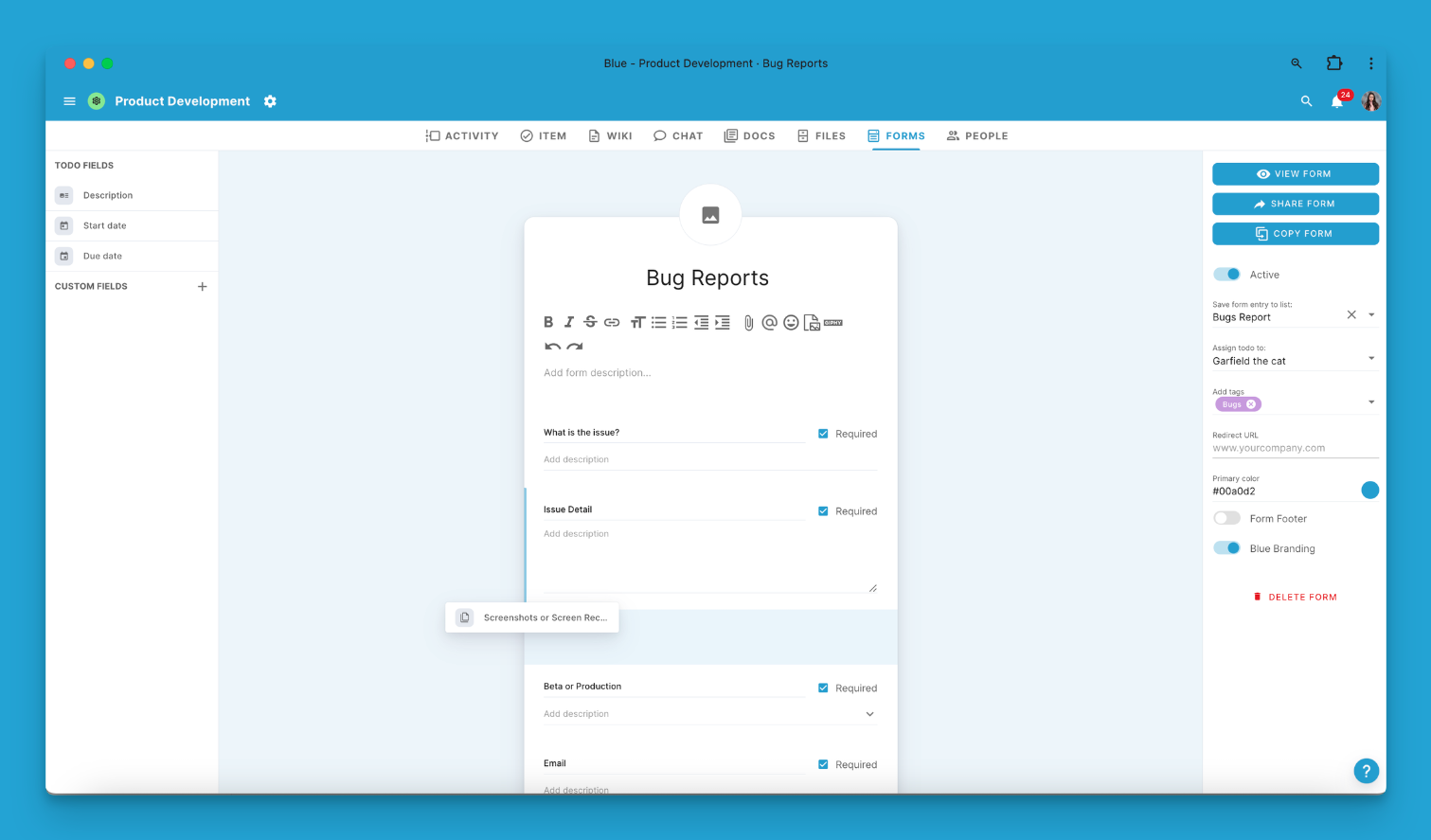
កម្មវិធីកែសម្រួលផតេមអូស-និង-ទម្លាក់នៅក្នុង Blue
នេះគឺជាបញ្ជីវាលប្ទុតតាមបំណងដែលអាចប្រើបាន៖
| វាលប្ទុតតាមបំណង | អាចប្រើបានក្នុងផតេមទេ? |
|---|---|
| អក្សរតែមួយជួរ | ☑ |
| URL / តំណភ្ជាប់ | ☑ |
| រូបិយប័ណ្ណ | ☑ |
| ប្រទេស | ☑ |
| កាលបរិច្ឆេទ | ☑ |
| ការជ្រើសរើសតែមួយ | ☑ |
| ការជ្រើសរើសច្រើន | ☑ |
| ទីតាំង / ផែនទី | ☑ |
| លេខទូរស័ព្ទ | ☑ |
| អ៊ីមែល | ☑ |
| ការវាយតម្លៃផ្កាយ | ☑ |
| ប្រអប់ធីក | ☑ |
| លេខ | ☑ |
| ភាគរយ | ☑ |
| រូបមន្ត | - [ ] |
| ID តែមួយគត់ | - [ ] |
| ប្រអប់ធីក | - [ ] |
| ការយោង | - [ ] |
| ការរកមើល | - [ ] |
| រយៈពេល | - [ ] |
វាលអាចមានចំណងជើង និងការពិពណ៌នា ហើយអ្នកក៏អាចជ្រើសរើសថាតើពួកគេចាំបាច់សម្រាប់ការដាក់ស្នើផតេមដែរឬទេ។
ជម្រើសការប្ទុត្តតាមបំណង
រូបសញ្ញាផតេម
ផតេមអាចមានរូបភាពនៅផ្នែកខាងលើ ដែលអ្នកអាចកំណត់ដោយចុចលើរូបភាពលំនាំដើម។
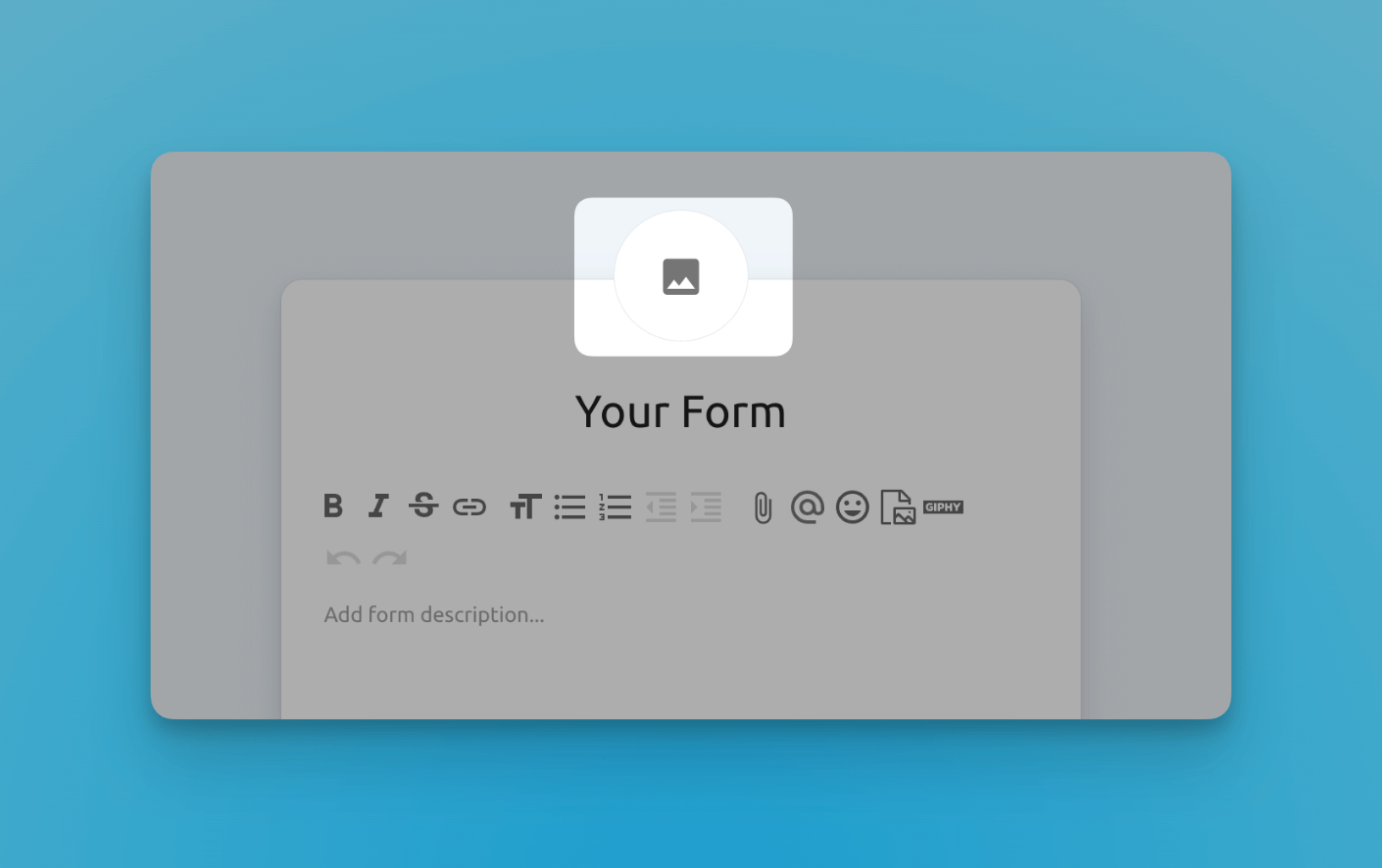
ការពិពណ៌នាផតេម
ផតេមអាចមានការពិពណ៌នាដែលផ្តល់នូវបរិបទ និងព័ត៌មានបន្ថែមដល់អ្នកប្រើប្រាស់ដែលនឹងដាក់ស្នើផតេម។ នេះគឺជាកម្មវិធីកែសម្រួលអក្សរសម្បូរបែប ហើយអ្នកអាចបន្ថែមអក្សរ រូបភាព វីដេអូ និងឯកសារ។
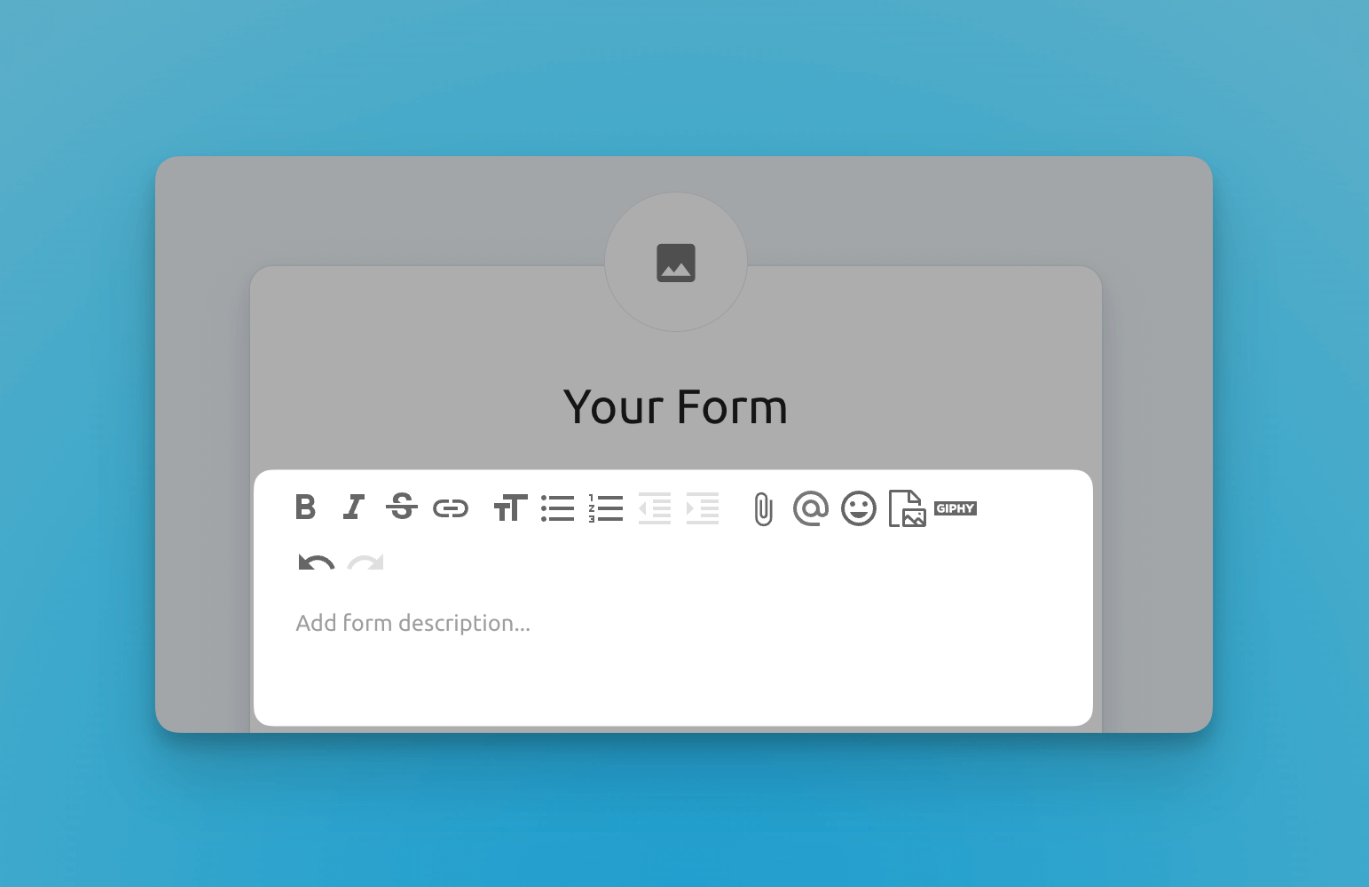
ការបញ្ជូនផតេម
នៅពេលដែលផតេមមួយត្រូវបានដាក់ស្នើក្នុង Blue វានឹងបង្កើតកំណត់ត្រា។ អ្នកអាចកំណត់បញ្ជីជាក់លាក់ដែលកំណត់ត្រានេះនឹងត្រូវបានដាក់ ជ្រើសរើសសមាជិកក្រុមដែលវានឹងត្រូវបានម៉ោប់ផ្តល់ ហើយសម្រេចចិត្តថាតើវានឹងត្រូវបានដាក់ស្លាកជាមួយនឹងស្លាកណាមួយដែលអាចប្រើបានក្នុងគម្រោងរបស់អ្នក។ កម្រិតនៃការគ្រប់គ្រងនេះធានាថាកំណត់ត្រានីមួយៗត្រូវបានរៀបចំ ម៉ោប់ផ្តល់ ហើយដាក់ស្លាកក្នុងវិធីដែលត្រូវគ្នាជាមួយនឹងលំហូរការងារ និងតម្រូវការរបស់គម្រោងរបស់អ្នក។
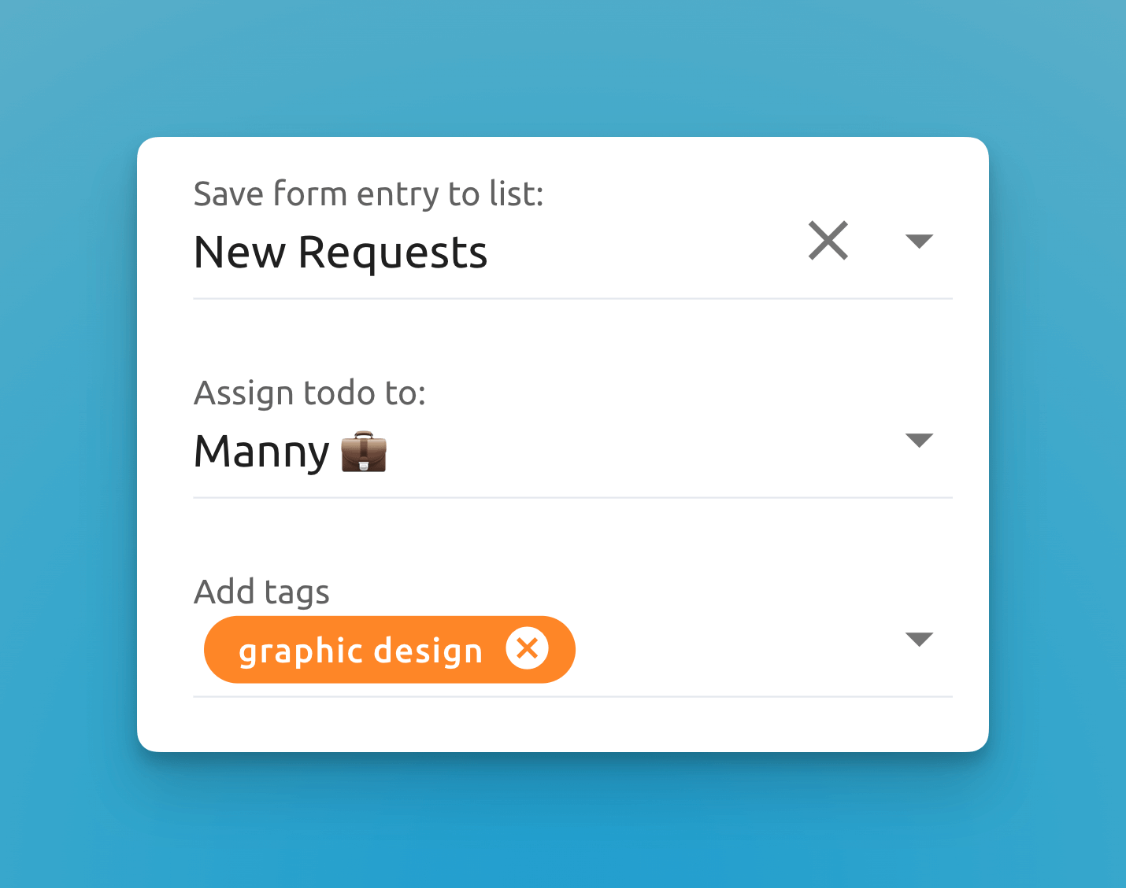
កំណត់ត្រាដែលបង្កើតដោយផតេមនេះនឹងទៅបញ្ជីសំណើថ្មី ត្រូវបានម៉ោប់ផ្តល់ទៅ Manny ហើយដាក់ស្លាកជា Graphic Design
URL បញ្ជូនបន្ត
បន្ទាប់ពីអ្នកប្រើប្រាស់ដាក់ស្នើផតេម Blue បង្ហាញសារជោគជ័យលំនាំដើម៖
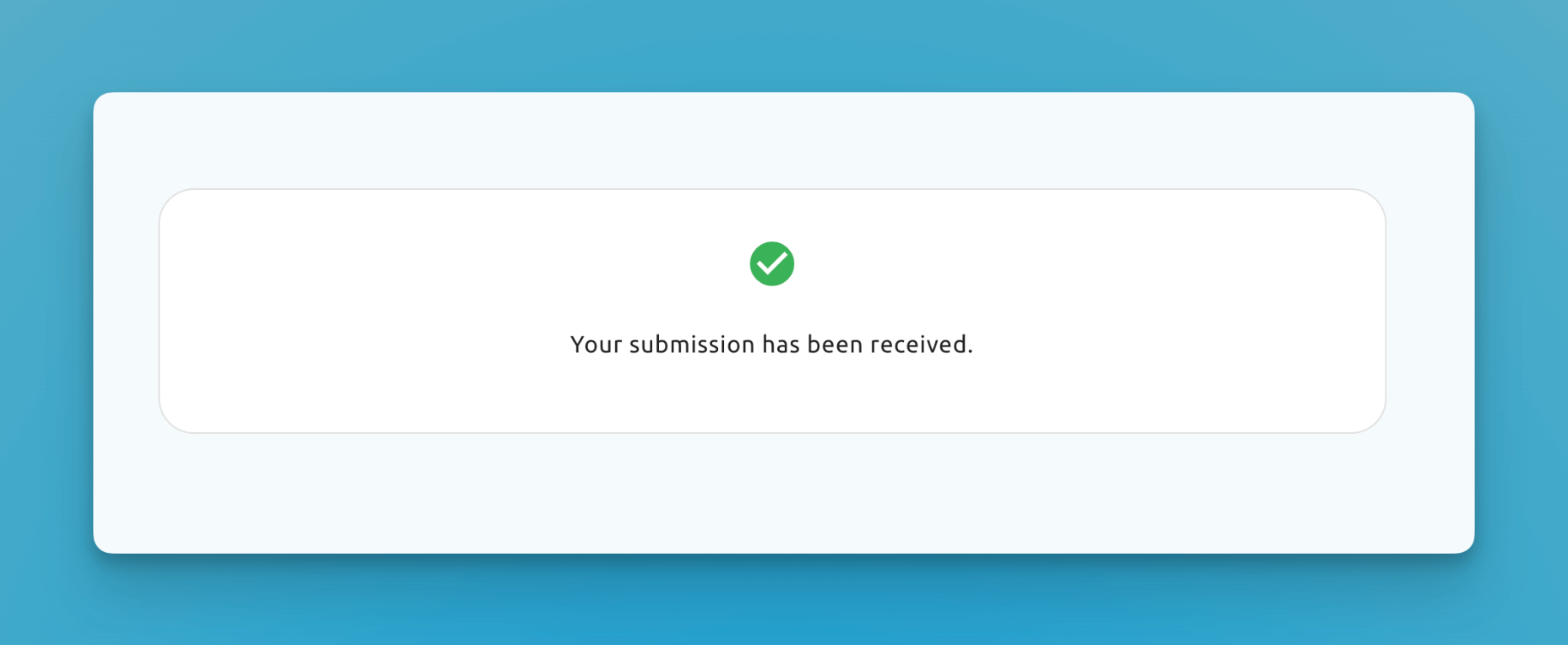
សារជោគជ័យការដាក់ស្នើផតេម
ប្រសិនបើអ្នកចង់ អ្នកអាចកំណត់ URL បញ្ជូនបន្តប្ទុត្តតាមបំណង ដើម្បីបញ្ជូនអ្នកប្រើប្រាស់ទៅគេហទំព័ររបស់អ្នកផ្ទាល់ ហើយបង្ហាញសារអរគុណប្ទុត្តតាមបំណង។
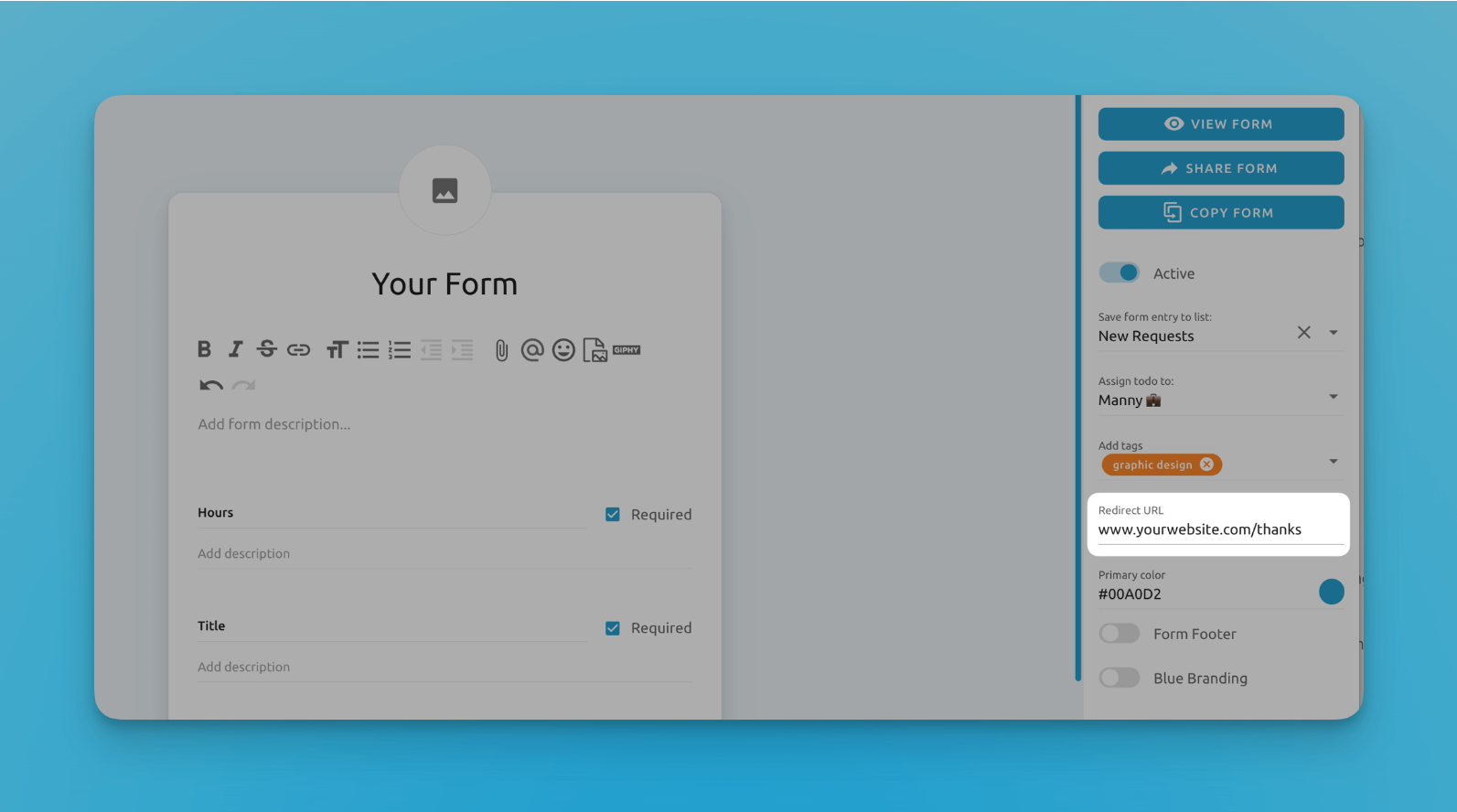
អ្នកអាចកំណត់ URL បញ្ជូនបន្តប្ទុត្តតាមបំណងរបស់អ្នកនៅរបារចំនៀងខាងស្តាំក្នុងកម្មវិធីកែសម្រួលផតេម
ពណ៌ចម្បង
តាមលំនាំដើម ផតេមប្រើពណ៌ Blue លំនាំដើម (យើងចូលចិត្តហៅវាថា "Blue" Blue) សម្រាប់ប៊ូតុងដាក់ស្នើ និងផ្ទៃខាងក្រោយនៃទំព័រផតេម។ ទោះជាយ៉ាងណាក៏ដោយ ប្រសិនបើអ្នកចង់ប្រើពណ៌ផ្សេង ដើម្បីស្របតាមមយស្លាកអង្គការរបស់អ្នកកាន់តែប្រសើរ អ្នកអាចប្តូរនេះនៅរបារចំនៀងខាងស្តាំ។
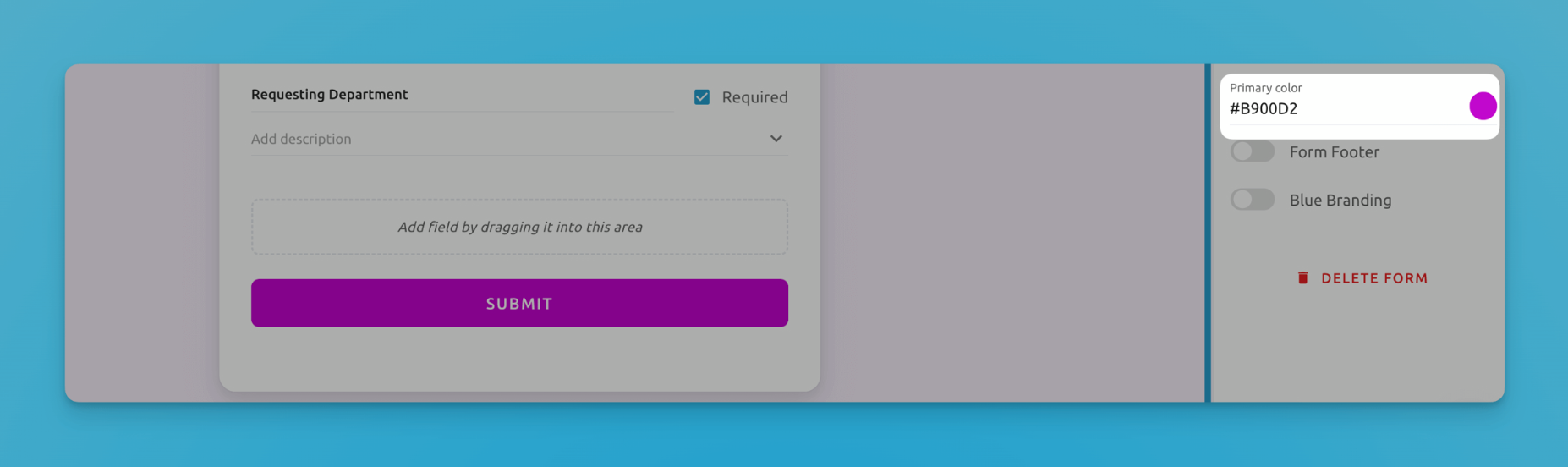
កំណត់ពណ៌ណាមួយពីរបារចំនៀងខាងស្តាំក្នុងកម្មវិធីកែសម្រួលផតេម។
បាតកថាផតេម
ផតេម Blue មានសមាសធាតុបាតកថាជាជម្រើស ដែលជាវាលអក្សរសម្បូរបែបដែលមាតិកាត្រូវបានបង្ហាញនៅក្រោមប៊ូតុងដាក់ស្នើក្នុងកំណែសាធារណៈនៃផតេម។
នេះមានប្រយោជន៍ក្នុងស្ថានភាពជាច្រើន៖ លក្ខខណ្ឌ និងបទបញ្ញត្តិ គោលនយោបាយឯកជនភាព ការជូនដំណឹងបន្ថែម ឬសូម្បីតែដើម្បីបន្ថែមតំណភ្ជាប់ទៅទំព័របណ្តាញសង្គមរបស់អ្នក ឬព័ត៌មានទំនាក់ទំនង។
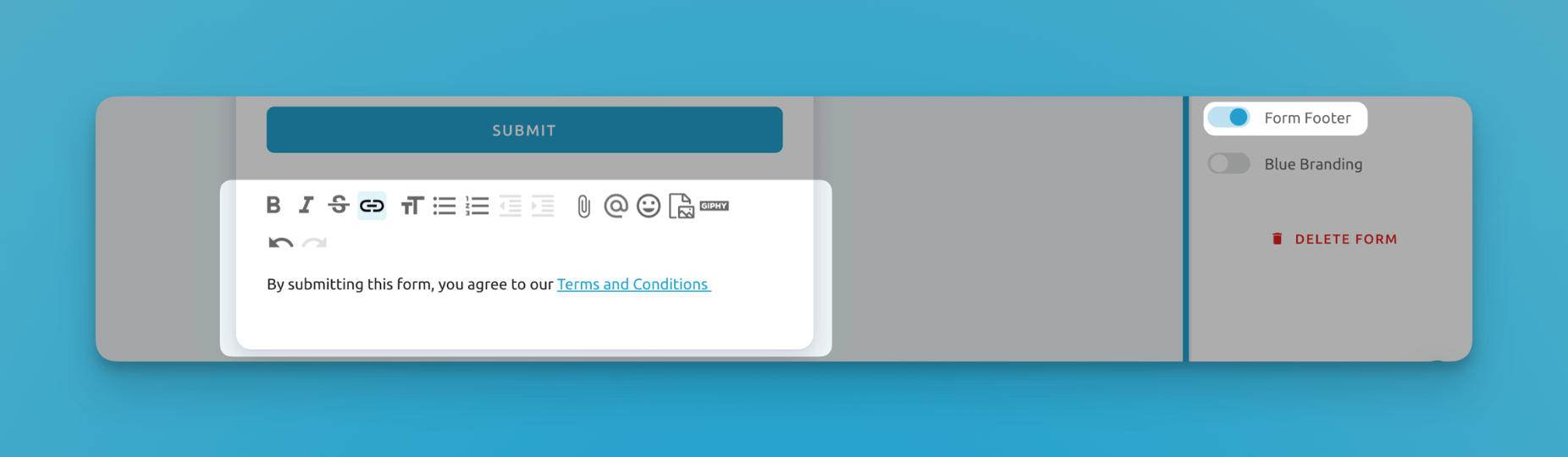
បាតកថាផតេម៖ តំបន់ជម្រើសដែលមានប្រយោជន៍ដើម្បីបន្ថែមព័ត៌មានសំខាន់
ម៉ាក Blue
តាមលំនាំដើម ផតេមមានរូបសញ្ញា Blue នៅផ្នែកខាងក្រោម។ អ្នកអាចជ្រើសរើសលាក់រូបសញ្ញា Blue ពីផ្នែកខាងក្រោមស្តាំ៖
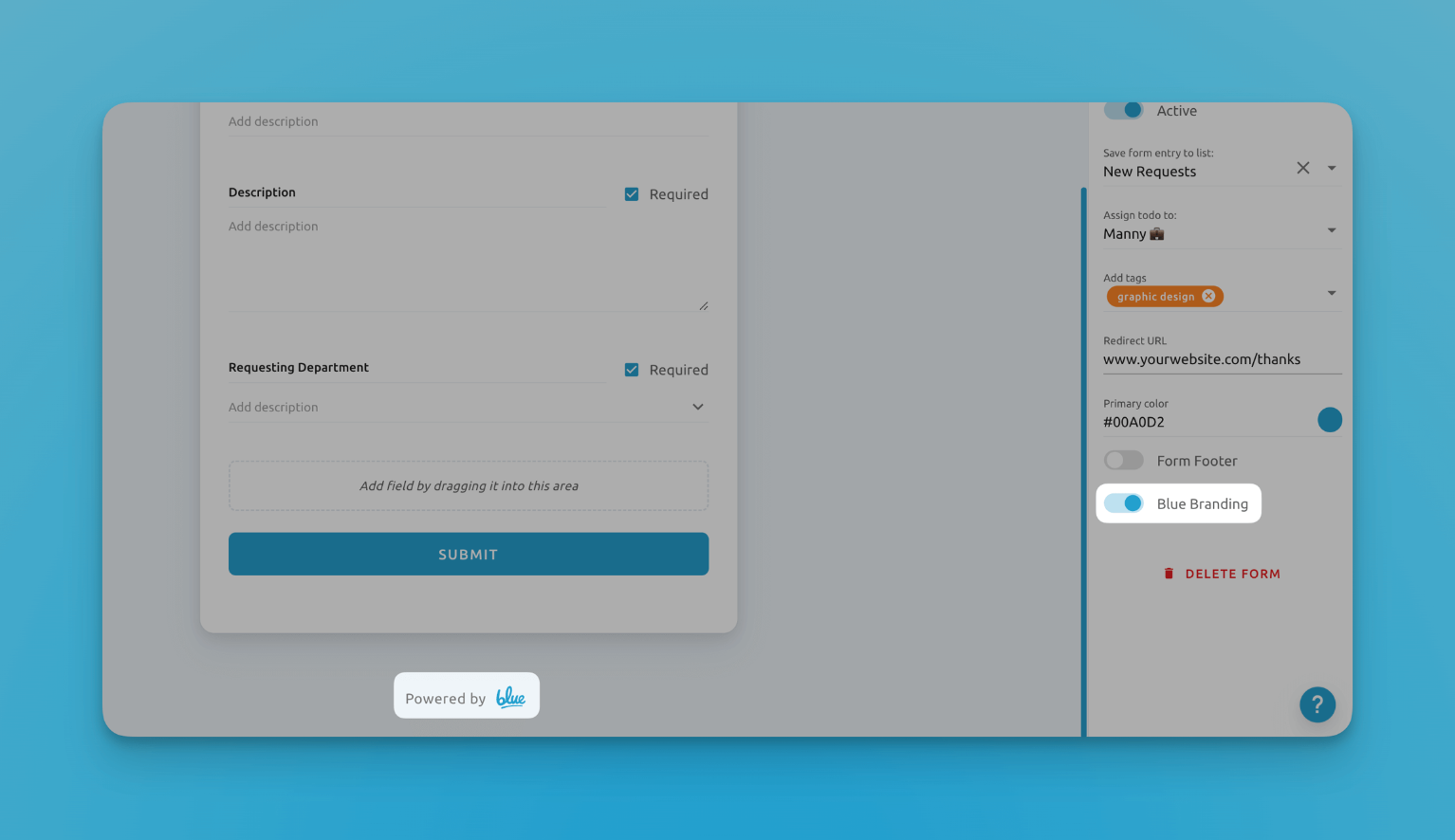
បើក/បិទម៉ាក Blue ពីរបារចំនៀងខាងស្តាំ
ការចែករំលែកផតេម
នៅពេលដែលអ្នកបានបង្កើតផតេមរបស់អ្នក អ្នកនឹងចង់ចែករំលែកវាជាមួយអ្នកដទៃ ដើម្បីឱ្យពួកគេអាចធ្វើការដាក់ស្នើ។ Blue ផ្តល់នូវជម្រើសច្រើនដើម្បីចែករំលែកផតេមរបស់អ្នក។
តំណភ្ជាប់ & QR Code
អ្នកអាចចម្លង និងបញ្ជូនតំណភ្ជាប់តាមអ៊ីមែល ចែករំលែកវានៅលើបណ្តាញសង្គម ឬភ្ជាប់ទៅវាពីគេហទំព័ររបស់អ្នក។
អ្នកក៏អាចទាញយក QR code នៃតំណភ្ជាប់ផងដែរ។ ឧទាហរណ៍ យើងបានឃើញអតិថិជនបោះពុម្ព QR codes ហើយដាក់ពួកវានៅលើឧបករណ៍ ដើម្បីឱ្យអតិថិជនរបស់ពួកគេអាចស្នើសុំការគាំទ្រយ៉ាងងាយស្រួលគ្រាន់តែដោយស្កែន QR code នៅលើទូរស័ព្ទរបស់ពួកគេ ហើយធ្វើការដាក់ស្នើផតេម។
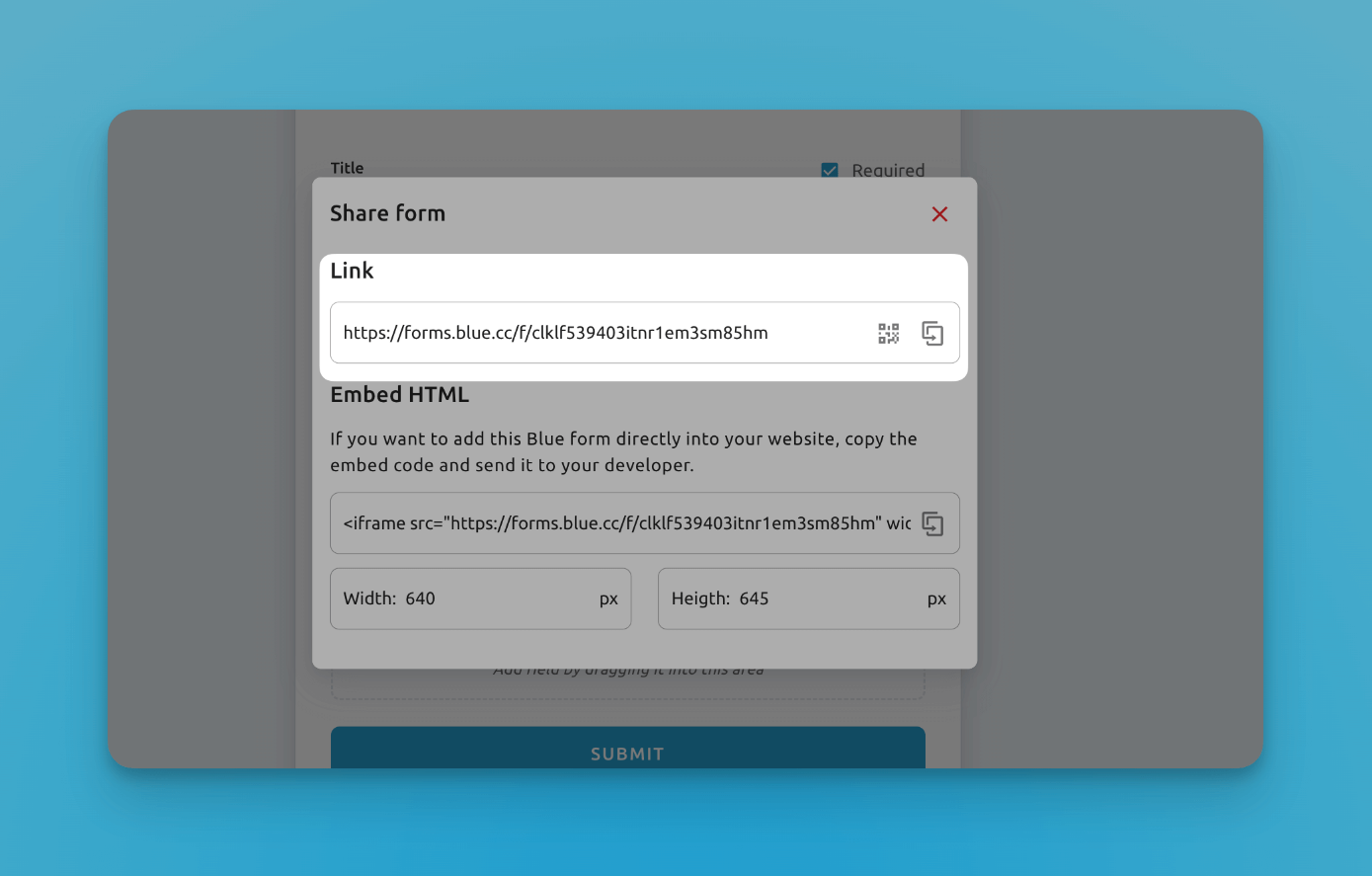
ចម្លងតំណភ្ជាប់ ឬទាញយក QR code
ការបង្កប់គេហទំព័រ
ការបង្កប់ផតេម Blue នៅលើគេហទំព័ររបស់អ្នកគឺត្រង់មុខ។ សម្រាប់ផតេមនីមួយៗ យើងបង្កើតកូដបង្កប់ជាក់លាក់ដែលអ្នកអាចចម្លង និងបិទភ្ជាប់។ កូដនេះប្រើ iframe ដែលជាប្រភេទនៃធាតុ HTML ដើម្បីបញ្ចូលផតេមទៅក្នុងទំព័រវេបរបស់អ្នកយ៉ាងរលូន។ iframe អនុញ្ញាតឱ្យបង្កប់ឯកសារ HTML ដាច់ដោយឡែក ដូចជាផតេម នៅក្នុងគេហទំព័ររបស់អ្នក។
អ្នកអាចបញ្ជូនកូដបង្កប់នេះដោយផ្ទាល់ទៅអ្នកបង្កើតគេហទំព័ររបស់អ្នក ដែលបន្ទាប់មកអាចដាក់វានៅលើទំព័រណាមួយដែលអ្នកជ្រើសរើស។ ខណៈពេលដែលយើងផ្តល់ជម្រើសដើម្បីកំណត់ទទឹង និងកម្ពស់នៃ iframe ទាំងនេះអាចទុកជាការកំណត់លំនាំដើមរបស់ពួកគេ។ អ្នកបង្កើតរបស់អ្នកមានភាពបត់បែនក្នុងការកែសម្រួលវិមាត្រទាំងនេះដើម្បីឱ្យត្រូវនឹងការរចនា និងប្លង់នៃគេហទំព័ររបស់អ្នក។
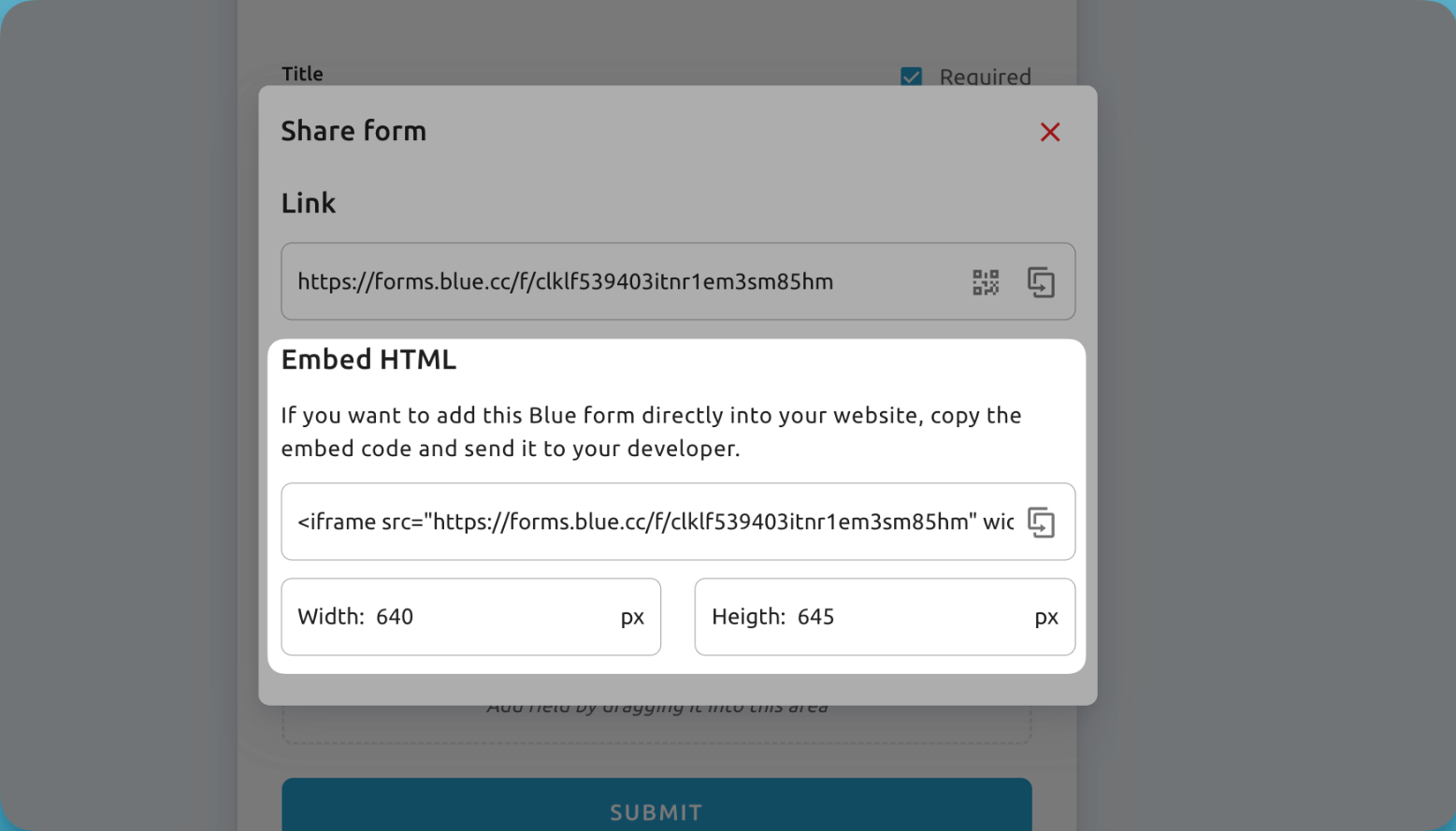
ចម្លងកូដនេះ ហើយបញ្ជូនវាទៅអ្នកបង្កើតរបស់អ្នក ដើម្បីបង្កប់ផតេម Blue ទៅក្នុងគេហទំព័ររបស់អ្នក
ការចម្លងផតេម
នៅពេលដែលអ្នកចម្លងផតេមទៅគម្រោងផ្សេង វាសំខាន់ក្នុងការកត់សម្គាល់ថាខណៈពេលដែលរចនាសម្ព័ន្ធផតេម និងការកំណត់ត្រូវបានចម្លងម្តងទៀត វាលប្ទុត្តតាមបំណងណាមួយនៅក្នុងផតេមមិនត្រូវបានចម្លងដោយផ្ទាល់ទេ។ ទោះជាយ៉ាងណាក៏ដោយ Blue ផ្តល់នូវប្រព័ន្ធការទទួលស្គាល់ឆ្លាតវៃដើម្បីដោះស្រាយបញ្ហានេះ។
ប្រសិនបើគម្រោងដែលអ្នកកំពុងចម្លងផតេមទៅមានវាលប្ទុត្តតាមបំណងដែលត្រូវគ្នានឹងប្រភេទ និងឈ្មោះនៃពួកគេក្នុងគម្រោងដើម ប្រព័ន្ធរបស់យើងនឹងកំណត់អត្តសញ្ញាណ និងបញ្ចូលវាលទាំងនេះទៅក្នុងផតេមដែលបានចម្លងដោយស្វ័យប្រវត្តិ។ នេះមានន័យថាផតេមនឹងបន្តដំណើរការដូចដែលរំពឹងទុកក្នុងគម្រោងថ្មី ប្រសិនបើវាលប្ទុត្តតាមបំណងចាំបាច់នៅទីកន្លែង។
ផតេម & ស្វ័យប្រវត្តិកម្ម
ផតេមត្រូវគ្នាពេញលេញជាមួយស្វ័យប្រវត្តិកម្ម។ ដើម្បីចាប់ផ្តើមស្វ័យប្រវត្តិកម្មនៅពេលដែលអ្នកប្រើប្រាស់ដាក់ស្នើផតេម ជ្រើសរើសដើម្បីចាប់ផ្តើមស្វ័យប្រវត្តិកម្មនៅពេលដែលកំណត់ត្រាថ្មីត្រូវបានបង្កើត។
អ៊ីមែលបញ្ជាក់
ប្រសិនបើអ្នកចង់បញ្ជូនអ៊ីមែលបញ្ជាក់ ឬអរគុណនៅពេលដែលអ្នកប្រើប្រាស់ដាក់ស្នើផតេម អ្នកអាចបង្កើតស្វ័យប្រវត្តិកម្មអ៊ីមែល។ គ្រាន់តែធានាថាផតេមរបស់អ្នកមានវាលប្ទុតតាមបំណងអ៊ីមែលដែលអ្នកបន្ទាប់មកអាចប្រើដើម្បីបញ្ជូនអ៊ីមែលត្រលប់ទៅអ្នកដែលបានដាក់ស្នើផតេម។